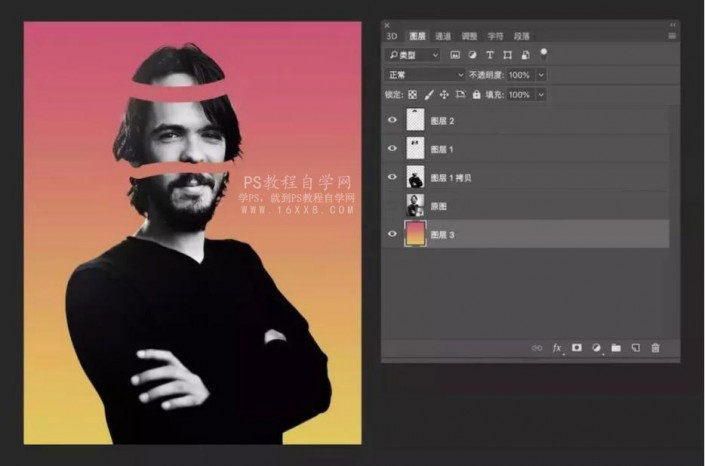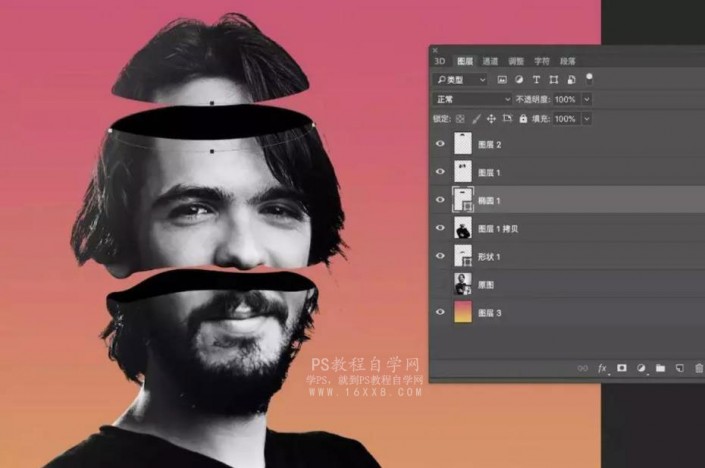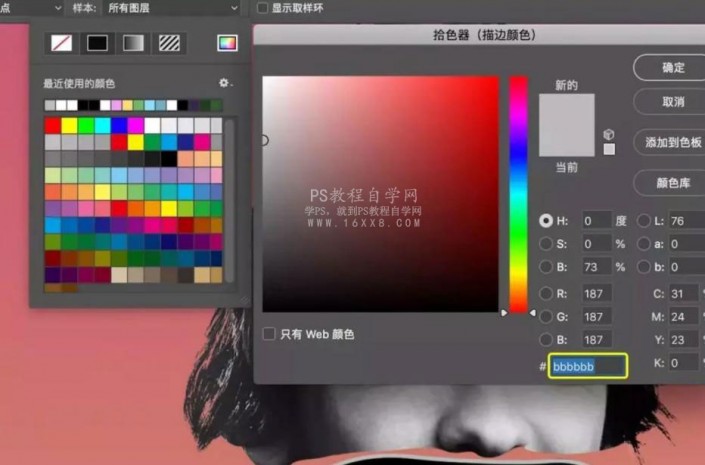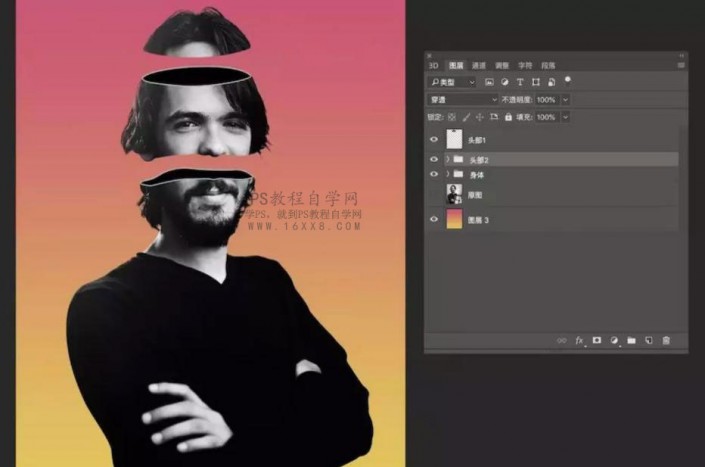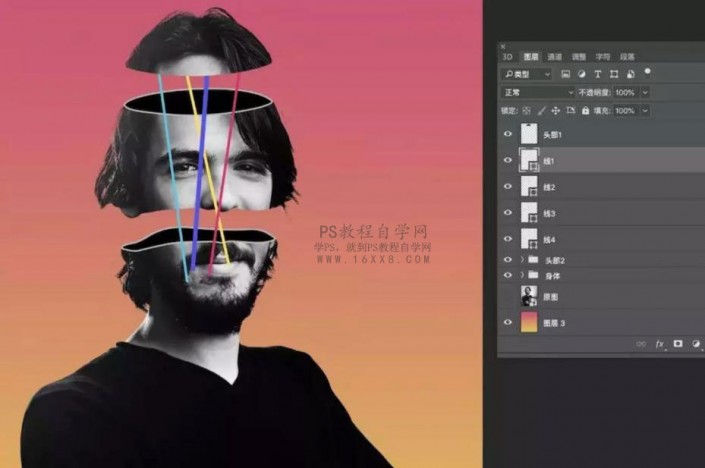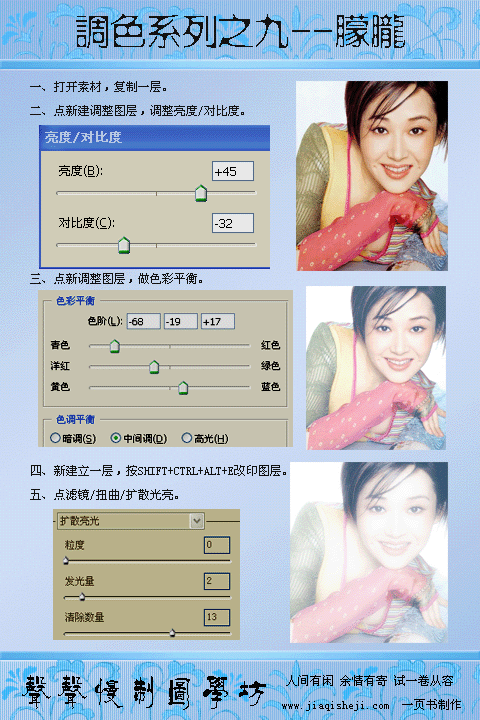镂空效果,用PS制作一张人物头像是镂空效果的照片(3)
来源:站酷
作者:创意炒饭
学习:7425人次
用钢笔工具给头部增加钱空部分的截面,先填充黑色。
我们再次使用钢笔工具,给截面培增加一点原度,并且把会制的路径指描边设置成3,描边颜色为#批bbbbb。
略微拉大三个部分的间距,同时整理一下图层。
用形状工具绘制不同颜色的线条,色值参考:
黄色:#cdd63;
紫色:#5555e0;
红色:#d2346e;
蓝色:#63c4e0。
黄色:#cdd63;
紫色:#5555e0;
红色:#d2346e;
蓝色:#63c4e0。
学习 · 提示
相关教程
关注大神微博加入>>
网友求助,请回答!